உங்கள் கோப்புகள் நீக்கப்பட்டாலோ அல்லது சிதைந்தாலோ நீங்கள் பின்னோக்கிச் செல்லக்கூடிய பாதுகாப்பான புள்ளியை உருவாக்க மீட்டெடுப்பு புள்ளிகள் ஒரு சிறந்த வழியாகும். உங்கள் கணினிக்கு மீட்டெடுப்பு புள்ளிகளை உருவாக்குவது ஒரு சிறந்த நடைமுறை. இருப்பினும், ' கணினி காப்புப்பிரதி தோல்வியடைந்தது காப்புப்பிரதியை உருவாக்கும் போது அல்லது அதை மீட்டமைக்கும் போது Windows 10 இல் சிக்கல் தோன்றும். இந்த பிழையானது முந்தைய காப்புப்பிரதியின் எஞ்சிய பகிர்வு, போதிய வட்டு இடம் அல்லது வேறு பல காரணங்களால் ஏற்படுகிறது.
இந்த பதிவில், கணினி காப்புப்பிரதி தோல்வியடைந்த சிக்கலைச் சரிசெய்வதற்கான பல தீர்வுகளைப் பற்றி விவாதிப்போம்.
'விண்டோஸில் சிஸ்டம் பேக்கப் தோல்வியடைந்தது' சிக்கலை எவ்வாறு தீர்ப்பது?
காப்புப்பிரதி தோல்வியடைந்த சிக்கலைத் தீர்க்க, பின்வரும் திருத்தங்களை முயற்சிக்கவும்:
முறை 1: 'WindowsImageBackup' கோப்புறையை அகற்றவும்
ஏற்கனவே உள்ள காப்புப் பிரதி கோப்புகள் புதிய காப்புப் பிரதி கோப்புகளை உருவாக்குவதைத் தடுக்கலாம். எனவே, ஏற்கனவே உள்ளதை நீக்கவும் ' WindowsImageBackup 'விண்டோஸ் 10 இல் தோல்வியடைந்த காப்புப்பிரதி சிக்கலை சரிசெய்ய கோப்புறை. அவ்வாறு செய்ய, கோப்புறைக்கு செல்லவும்' சி:\கணினி தொகுதி தகவல்\ 'மற்றும் நீக்கு' WindowsImagebackup ” கோப்புறை.
முறை 2: மீதமுள்ள பகிர்வுகளை நீக்கவும்
சில நேரங்களில், நாம் விண்டோஸ் 10 ஐ நிறுவும்போது, புதுப்பிக்கும்போது அல்லது மேம்படுத்தும்போது, முந்தைய பதிப்பின் பகிர்வுகள் விடப்படலாம். முந்தைய விண்டோஸ் பதிப்புகளில் இருந்து மீதமுள்ள பகிர்வுகளை நீக்க, கீழே உள்ள படிகளைப் பின்பற்றவும்.
படி 1: வட்டு நிர்வாகத்தைத் திறக்கவும்
திற' வன் வட்டு பகிர்வுகளை உருவாக்கி வடிவமைக்கவும் ” தொடக்க மெனுவின் தேடல் பெட்டியில் தட்டச்சு செய்வதன் மூலம்:
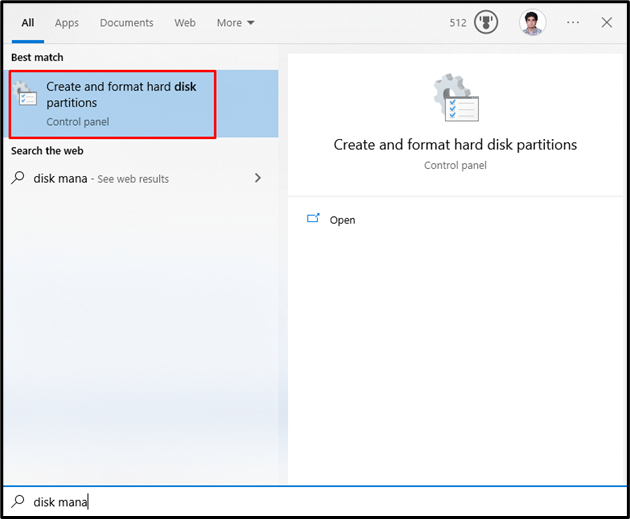
படி 2: பகிர்வை நீக்கு
பகிர்வை நீக்க வேண்டிய கணினி இயக்ககத்தைத் தேர்ந்தெடுக்கவும். பின்னர், பகிர்வைத் தேர்ந்தெடுத்து, அதை வலது கிளிக் செய்து, '' என்பதைக் கிளிக் செய்யவும். தொகுதியை நீக்கு 'விருப்பம்:
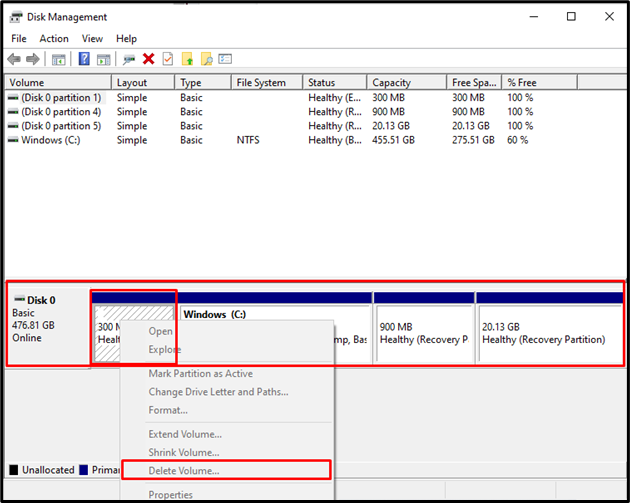
முறை 3: CHKDSK கட்டளையை இயக்கவும்
CHKDSK என்பது Scandisk இன் பதிப்பாகும். இது அதே ஸ்கேனிங் பணியைச் செய்கிறது ஆனால் NTFS வடிவமைக்கப்பட்ட டிரைவ்களிலும் பயன்படுத்துகிறது. தோல்வியடைந்த காப்புப்பிரதி சிக்கலைத் தீர்க்க, வழங்கப்பட்ட வழிமுறைகளைப் பார்த்து CHKDSK கட்டளையை இயக்கவும்.
படி 1: கட்டளை வரியில் நிர்வாகியாக திறக்கவும்
வகை ' cmd 'ரன் பாக்ஸில், இது ' அழுத்துவதன் மூலம் காண்பிக்கப்படும் விண்டோஸ் + ஆர் 'விசைகள் மற்றும் அடித்தல்' CTRL + SHIFT + ENTER நிர்வாகியாக இயக்க:
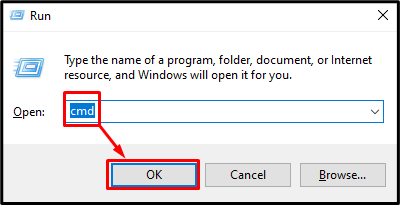
படி 2: CHKDSK கட்டளையை இயக்கவும்
தட்டச்சு செய்யவும் ' CHKDSK கீழே காட்டப்பட்டுள்ளபடி ” கட்டளை:
> chkdsk / ஆர் சி:
இங்கே:
-
- சேர்ப்பது ' /ஆர் ” விருப்பம் மோசமான துறைகளைக் கண்டறிந்து சரிசெய்ய உதவும்.
- மாற்றவும்' சி ” தொடர்புடைய டிரைவ் லெட்டருடன் நீங்கள் ஸ்கேன் செய்ய வேண்டும்:
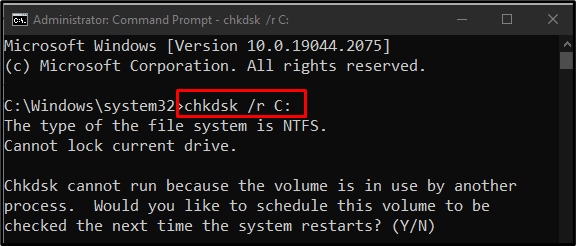
அனைத்து பணிகளையும் அல்லது செயல்முறைகளையும் முடித்து, கொடுக்கப்பட்ட கட்டளையை இயக்கவும் அல்லது '' என்பதை அழுத்தவும் மற்றும் அடுத்த விண்டோஸ் மறுதொடக்கத்தில் ஸ்கேன் தொடங்க 'பொத்தான்.
குறிப்பு: கணினி வட்டின் அளவைப் பொறுத்து CHKDSK நீண்ட நேரம் ஆகலாம்.
முறை 4: கணினி பாதுகாப்பை இயக்கு
' கணினி பாதுகாப்பை செயல்படுத்துகிறது ” விண்டோஸ் 10 சிக்கலில் கணினி காப்புப்பிரதி தோல்வியை தீர்க்கலாம். கீழே உள்ள படிகளைப் பின்பற்றுவதன் மூலம் நீங்கள் கணினி பாதுகாப்பை இயக்கலாம்.
படி 1: ஒரு மீட்டெடுப்பு புள்ளியை உருவாக்கு என்பதைத் திறக்கவும்
வகை ' மீட்டெடுப்பு புள்ளியை உருவாக்கவும் 'தொடக்க மெனுவைப் பயன்படுத்துவதன் மூலம்:
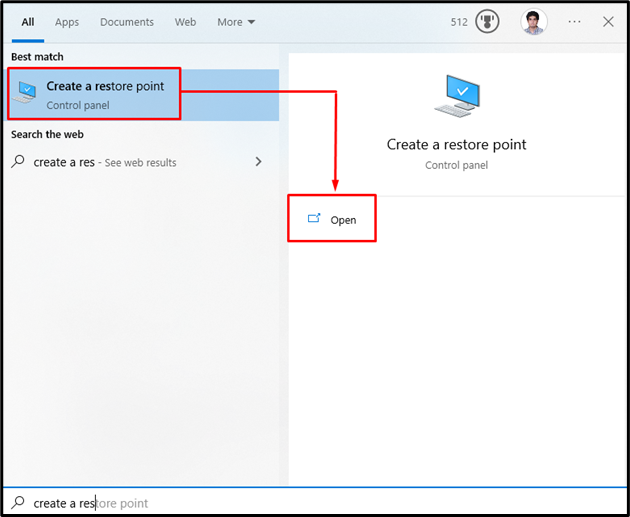
படி 2: கணினி பாதுகாப்பைத் திறக்கவும்
'க்கு மாறவும் கணினி பாதுகாப்பு ”தாவல்:
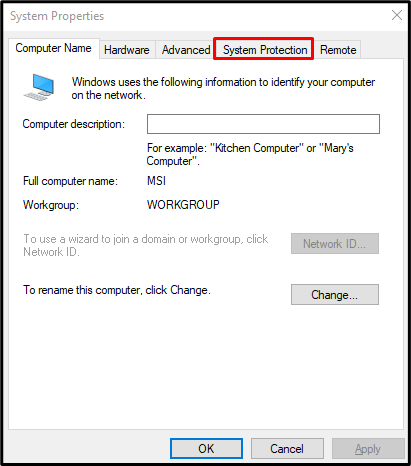
படி 3: ஹார்ட் டிரைவைத் தேர்ந்தெடுத்து அதை உள்ளமைக்கவும்
உங்கள் ஹார்ட் டிஸ்க்கைத் தேர்ந்தெடுக்கவும் ' கிடைக்கக்கூடிய சாதனங்கள் 'இன் கீழ் பட்டியல்' பாதுகாப்பு அமைப்புகள் 'பிரிவு, மற்றும் ' என்பதைக் கிளிக் செய்யவும் கட்டமைக்கவும் ' பொத்தானை:
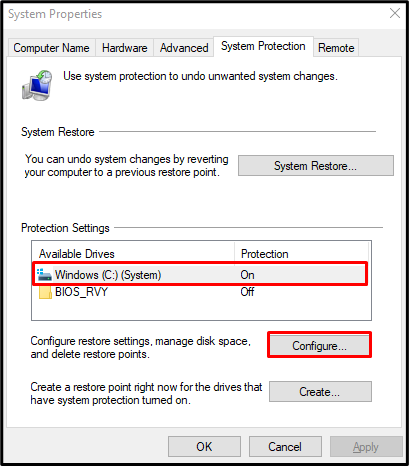
படி 4: கணினி பாதுகாப்பை இயக்கவும்
இருந்து ' அமைப்புகளை மீட்டமை ” வகை, கீழே காட்டப்பட்டுள்ளபடி கீழே உள்ள ஹைலைட் செய்யப்பட்ட ரேடியோ பட்டனை அழுத்தவும்:
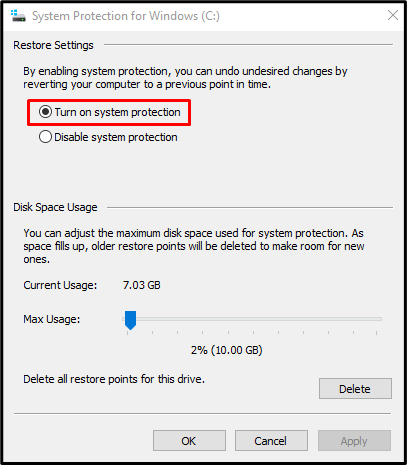
முறை 5: கணினி பாதுகாப்பை முடக்கு
' கணினி பாதுகாப்பை முடக்குகிறது ” விண்டோஸ் 10 சிக்கலில் கணினி காப்புப்பிரதி தோல்வியை தீர்க்கலாம்.
படி 1: கணினி பாதுகாப்பை முடக்கு
செல்லவும் ' விண்டோஸிற்கான கணினி பாதுகாப்பு 'உரையாடல் பெட்டி, மற்றும்' என்பதைத் தேர்ந்தெடுக்கவும் கணினி பாதுகாப்பை முடக்கு ”ரேடியோ பொத்தான்:
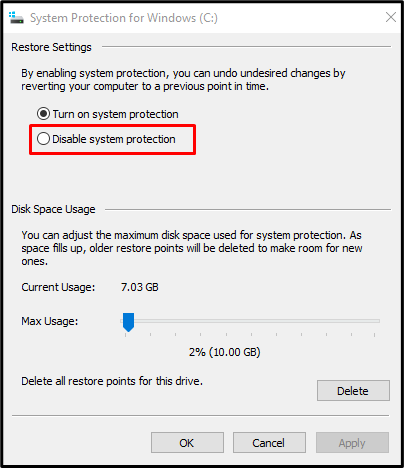
படி 2: முந்தைய மீட்டெடுப்பு புள்ளிகளை நீக்கவும்
'ஐ கிளிக் செய்யவும் அழி 'அனைத்து மீட்டெடுப்பு புள்ளிகளையும் நீக்குவதற்கான பொத்தான்கள்:
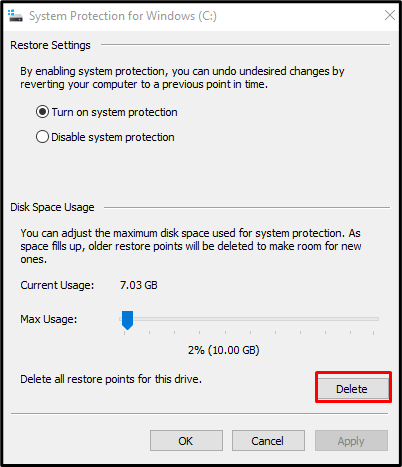
முறை 6: டிஸ்க் ஸ்பேஸ் உபயோகத்தை மாற்றவும்
'க்கு மாறவும் விண்டோஸிற்கான கணினி பாதுகாப்பு ” உரையாடல் பெட்டி. பின்னர், தேர்வு செய்யவும் ' கணினி பாதுகாப்பை இயக்கவும் ”வானொலி. இப்போது, கீழ் ' வட்டு இடத்தைப் பயன்படுத்துதல் 'வகை,' ஐப் பயன்படுத்தி வட்டு இட பயன்பாட்டை அதிகரிக்கவும் அதிகபட்ச பயன்பாடு 10% மற்றும் 15% இடையே வலதுபுறம் ஸ்லைடர்:
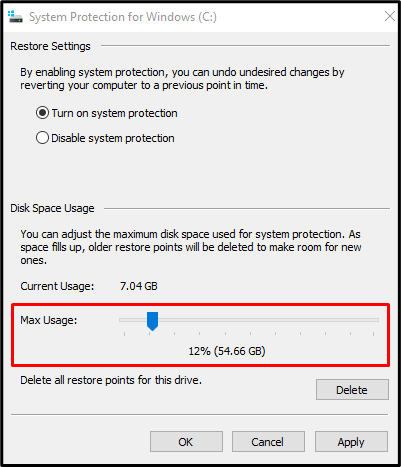
மாற்றங்களைச் சேமிக்க, ''ஐ அழுத்தவும் விண்ணப்பிக்கவும் ' பொத்தானை. இதன் விளைவாக, கூறப்பட்ட காப்புப்பிரதி தோல்வி சிக்கல் தீர்க்கப்படும்.
முடிவுரை
' விண்டோஸ் 10 இல் கணினி காப்புப்பிரதி தோல்வியடைந்தது பல்வேறு முறைகளைப் பின்பற்றுவதன் மூலம் சிக்கலை சரிசெய்ய முடியும். இந்த முறைகளில் 'WindowsImageBackup' கோப்புறையை அகற்றுதல், மீதமுள்ள பகிர்வுகளை நீக்குதல், 'CHKDSK' கட்டளையை இயக்குதல், கணினி பாதுகாப்பை இயக்குதல், கணினி பாதுகாப்பை முடக்குதல் அல்லது வட்டு இடத்தை மாற்றுதல் ஆகியவை அடங்கும். இந்த பதிவு Windows 10 இல் கணினி காப்புப்பிரதி தோல்வி சிக்கலை சரிசெய்ய பல தீர்வுகளை வழங்குகிறது.